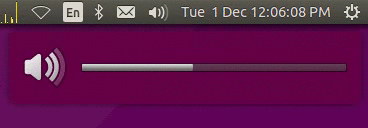Jak mogę zmieniać głośność w mniejszych krokach?
Odpowiedzi:
11.10 / 12.04
Z tego raportu błędów wynika, że klawisz zmiany głośności zniknął w 11.10 i nie pojawił się (jak dotąd).
Dlatego nie ma prostej, prostej zmiany konfiguracji, którą można wprowadzić w celu zmniejszenia kroku głośności.
Link nr 18 w linku daje ciekawe obejście, które polega na użyciu funkcji alsamixerzwiększania i zmniejszania wraz z wysyłaniem powiadomień na pulpit.
Nie udało mi się jednak uruchomić - dlatego moje podejście do rozwiązania oparte jest na tym poście.
Dzięki temu rozwiązaniu domyślny krok głośności zostanie zmniejszony do dwóch procent.
Jak
Zainstaluj xbindkeyspakiet (używając Synaptic lub za pomocą sudo apt-get install xbindkeys).
Za pomocą swojego ulubionego edytora tekstu utwórz plik w folderze domowym o nazwie, .volumeHack.sha następnie skopiuj i wklej zawartość poniżej do tego pliku, tj
gedit ~/.volumeHack.sh
Uruchom, chmod a+x .volumeHack.shaby był wykonywalny.
Następnie edytuj plik, ~/.xbindkeysrca następnie skopiuj i wklej poniższy tekst na dole tego pliku. to znaczy
gedit ~/.xbindkeysrc
Wyloguj się i zaloguj
.xbindkeysrc
# Increase volume
#"amixer set Master playback 1+"
"sh ~/.volumeHack.sh -c up -i 2% -m Master"
m:0x0 + c:123
XF86AudioRaiseVolume
# Decrease volume
"sh ~/.volumeHack.sh -c down -i 2% -m Master"
m:0x0 + c:122
XF86AudioLowerVolume
# Toggle mute - this is not used here
#"amixer set Master toggle"
# m:0x0 + c:121
# XF86AudioMute
.volumeHack.sh
#!/bin/sh
usage="usage: $0 -c {up|down|mute} [-i increment] [-m mixer]"
command=
increment=5%
mixer=Master
while getopts c:i:m:h o
do case "$o" in
c) command=$OPTARG;;
i) increment=$OPTARG;;
m) mixer=$OPTARG;;
h) echo "$usage"; exit 0;;
?) echo "$usage"; exit 0;;
esac
done
#echo "command:$command"
#echo "increment:$increment"
#echo "mixer:$mixer"
if [ "$command" = "" ]; then
shift $(($OPTIND - 1))
command=$1
exit 0;
fi
if [ "$command" = "" ]; then
echo "usage: $0 {up|down|mute} [increment]"
exit 0;
fi
display_volume=0
if [ "$command" = "up" ]; then
display_volume=$(amixer set $mixer $increment+ unmute | grep -m 1 "%]" | cut -d "[" -f2|cut -d "%" -f1)
fi
if [ "$command" = "down" ]; then
display_volume=$(amixer set $mixer $increment- unmute | grep -m 1 "%]" | cut -d "[" -f2|cut -d "%" -f1)
fi
icon_name=""
if [ "$command" = "mute" ]; then
if amixer get Master | grep "\[on\]"; then
display_volume=0
icon_name="notification-audio-volume-muted"
amixer set $mixer mute
else
display_volume=$(amixer set $mixer unmute | grep -m 1 "%]" | cut -d "[" -f2|cut -d "%" -f1)
fi
fi
if [ "$icon_name" = "" ]; then
if [ "$display_volume" = "0" ]; then
icon_name="notification-audio-volume-off"
else
if [ "$display_volume" -lt "33" ]; then
icon_name="notification-audio-volume-low"
else
if [ "$display_volume" -lt "67" ]; then
icon_name="notification-audio-volume-medium"
else
icon_name="notification-audio-volume-high"
fi
fi
fi
fi
notify-send " " -i $icon_name -h int:value:$display_volume -h string:synchronous:volume
#echo "icon: $icon_name and $display_volume"
Ubuntu 14.04 / 15.04 / 15.10 / 16.04 / 16.10 / 17.04
W końcu mam odpowiednie rozwiązanie dla użytkowników Trusty, Vivid, Wily, Xenial, Yakkety i Zesty. Zamiast używać kilku hacków lub skryptu, postanowiłem naprawić problem w kodzie źródłowym. Zastosowałem tę łatkę do gnome-settings-daemon i unity-settings-daemon
(wprowadzono kilka trywialnych modyfikacji w łatce).
Przesłałem pakiety do PPA:
ppa: george-edison55 / gnome-settings-daemon
( Kliknij tutaj, aby uzyskać instrukcje dotyczące korzystania z PPA. )
Po dodaniu PPA uruchom:
sudo apt-get update
sudo apt-get upgrade
Musisz zrestartować po zakończeniu instalacji. Kiedy pakiety zostały zmodernizowane, można skorzystać z dconfpolecenia , aby zmienić przyrost głośności:
, aby zmienić przyrost głośności:
dconf write /org/gnome/settings-daemon/plugins/sound/volume-step 2
(Wartość domyślna to 6.)
Teraz, gdy naciśniesz klawisze głośności, głośność będzie się zmieniać w krokach co 2:
mate-settings-daemon? Byłbym wiecznie wdzięczny :-)
dconf write /org/mate/settings-daemon/plugins/media-keys/volume-step <NUM>gdzie <NUM>jest nowa wartość. Właśnie przetestowałem to na MATE 16.04.
To łatwe rozwiązanie działa (przynajmniej) 12.04 i nie wymaga CCSM.
Podczas korzystania ze skrótów klawiaturowych nie będziesz mieć akcji paska głośności na ekranie, ale będziesz mieć precyzyjną regulację głośności, jak chcesz.
Ustawienia systemowe> Klawiatura> karta „Skróty”> kategoria „Dźwięk i multimedia”
Wyłącz istniejące skróty „Zmniejsz głośność” i „Zwiększ głośność”. Aby to zrobić, kliknij jedno kliknięcie, aby je zaznaczyć, a następnie naciśnij klawisz Backspace, aby wyczyścić dowolną powiązaną kombinację klawiszy.
Teraz wybierz kategorię „Niestandardowe skróty” i kliknij ikonę „+”, aby utworzyć dwa nowe skróty w następujący sposób:
Nazwa:
Zwiększenie głośności Polecenie: amixer set Master 3% +Nazwa:
Zmniejszenie głośności Polecenie: amixer set Master 3% -(Eksperymentuj z wartościami procentowymi. Jeśli musisz iść bardzo dobrze, pomiń znak%, a użyje on skali 0–255 zamiast wartości procentowej).
Teraz przypisz każdy nowy skrót do klawisza lub kombinacji klawiszy: Wybierz skrót i wpisz żądany klawisz lub klawisze na klawiaturze.
Następnie, kiedy używasz regulacji głośności klawiatury, powinieneś mieć przyrosty głośności określone przez Ciebie. Zawsze możesz wrócić do pierwotnego zachowania, wyłączając niestandardowe skróty i ponownie włączając wstępnie utworzone w kategorii „Dźwięk i multimedia”.
Warto zauważyć, że w Ubuntu 17.10 istnieje już (choć nieco skomplikowany) rodzaj wsparcia dla tego. Naciśnij Shift+ XF86AudioRaiseVolume(lub XF86AudioLowerVolume), aby zmienić głośność mniejszym krokiem.
Możesz to zrobić za pomocą CompizConfig Settings Manager. Użyj polecenia,
sudo apt-get install compizconfig-settings-manager
jeśli jeszcze go nie zainstalowałeś.
Teraz otwórz Menedżera ustawień CompizConfig i przejdź do poleceń w sekcji Ogólne . Zaznacz pole wyboru Włącz polecenia po prawej stronie. Na karcie Polecenia wprowadź osobno następujące dwa polecenia jako dwa polecenia:
amixer set Master 5%+ -q
amixer set Master 5%- -q
Przypisz dwa skróty klawiaturowe dla poleceń na karcie Powiązania klawiszy . Używam kombinacji Super + [i Super +]. Teraz zamknij CompizConfig Settings Manager i to powinno działać.
Nie jestem jednak pewien, czy możesz przypisać polecenia do wbudowanych kontrolerów głośności komputera.
amixerPolecenia jest wspaniała, ale nie ma potrzeby, aby polecić czytelnikom zainstalować CompizConfig Settings Manager.
12.04 (i ewentualnie 11.10)
Jeśli chcesz bezpośrednio kontrolować głośność pulseaudio, zamiast iść drogą ALSA, możesz użyć następującego skryptu. Chociaż powinna być również możliwa kontrola głośności za pomocą DBUS, jak szczegółowo opisano w odpowiedzi Stackoverflow , nie mogłem jednak znaleźć sposobu, aby to działało w Ubuntu 12.04.
Jak powiedziano w samym skrypcie, wykorzystuje on odpowiedź Stackoverflow dotyczącą programowej zmiany głośności w Ubuntu i rozwija pomysł w skrypcie, który przyjmuje zmianę głośności jako argument wiersza poleceń, a także wyświetla powiadomienie OSD. Próbowałem modelować go tak dokładnie, jak to możliwe, do domyślnego zachowania Ubuntu (12.04).
Skrypt przyjmuje zmiany głośności jako wartość bezwzględną lub względną lub wartość procentową. Na przykład:
pavol.sh 2000ustawia głośność na 2000,pavol.sh 30%ustawia głośność na 30 procent,pavol.sh +1000zwiększa głośność o 1000 ipavol.sh -5%zmniejsza głośność o 5 procent.
Jest również dość swobodnie komentowany w nadziei, że przydaje się on do dalszego ulepszania.
Jak
Użyj ulubionego edytora tekstu, aby utworzyć plik w folderze domowym (lub gdziekolwiek indziej - pamiętaj tylko ścieżkę), pavol.sha następnie skopiuj i wklej zawartość poniżej do tego pliku, tj.
gedit ~/pavol.sh
Uruchom, chmod a+x ~/pavol.shaby był wykonywalny.
Następnie otwórz Sytem Settings, przejdź do Keyboardustawień i przejdź do Shortcutskarty. Tam kliknij Custom Shortcutsi utwórz dwa nowe skróty klawiaturowe za pomocą przycisku plus.
Nadaj każdemu nazwę, a jako polecenie wpisz coś takiego: /home/username/pavol.sh "+3%"Ważne jest, aby wprowadzić pełną ścieżkę do pavol.shskryptu (chyba że skrypt znajduje się w folderze zawartym w zmiennej środowiskowej PATH). Użyj także znaków cudzysłowu ""wokół wartości głośności, w przeciwnym razie skrót klawiaturowy nie będzie działał.
Następnie kliknij prawą stronę każdego wpisu, aby ustawić kombinację klawiszy lub klawisz multimedialny. Jeśli żądana kombinacja lub klawisz jest już przypisany do innego skrótu, program zapyta, czy chcesz go ponownie przypisać.
pavol.sh
#!/bin/bash --
## This script expands upon this answer on stackoverflow:
## https://stackoverflow.com/a/10739764
##
## GLOBAL VARIABLES
# restrict usable commands
PATH="/bin:/usr/bin"
# this script changes the volume of the default sink (as set, for instance, via the Ubuntu sound menu);
# use "pactl info" to display these settings neatly in a terminal
DEFAULT_SINK=$(pacmd dump | grep 'set-default-sink' | cut -d ' ' -f 2)
# get max. volume from the DEFAULT_SINK
MAX_VOL=$(pacmd list-sinks | grep -A 20 "name: <${DEFAULT_SINK}>" | grep "volume steps:" | tr -d '[:space:]' | cut -d ':' -f 2)
# show debug messages?
# 0 means no debug messages; 1 prints the current volume to the console at the end of the script; 2 switches on bash debugging via "set -x"
DEBUG=0
## FUNCTIONS
# generate trace output if DEBUG is 2 or higher
if [ ${DEBUG} -gt 1 ]; then set -x; fi
# use poor man's return buffer via this variable (This is not stackable!)
RETVAL=""
# print simple usage text to console
show_usage() {
echo "Usage: $(basename ${0}) [+|-][number|percentage]"
}
# return (via RETVAL) the current pulseaudio volume as hexadecimal value
get_cur_vol() {
RETVAL=$(pacmd dump | grep "set-sink-volume ${DEFAULT_SINK}" | cut -d ' ' -f 3)
}
# change the pulseaudio volume as set in the first parameter variable, i.e. ${1};
# this can either be an absolute percentage or normal value, for instance 20% or 2000,
# or a relative percentage or normal value, for instance +3% or -5% or +200 or -1000
change_vol() {
step=${1}
relative=${step:0:1} # extract first character
percent=${step: -1} # extract last character
# cut off first character for easier calculations, if it is either a "+" or "-"
if [ "${relative}" = "+" -o "${relative}" = "-" ]; then step=${step:1}; fi
# if the last character of ${step} was, in fact, a percent sign...
if [ "${percent}" = "%" ]; then
step=${step:0:-1} # cut off last character for easier calculations
step=$[step*MAX_VOL/100] # change percentage into fixed value via MAX_VOL
fi
# save current volume in ${old_vol}
get_cur_vol
old_vol=$[RETVAL+0] # the dummy calculation turns the hexadecimal number to a decimal one
# calculate the new volume value ${new_vol} with the operand that was extracted earlier
if [ "${relative}" = "+" ]; then
new_vol=$[old_vol+step]
else
if [ "${relative}" = "-" ]; then
new_vol=$[old_vol-step]
else
# no operand found, so ${step} must be an absolute value
new_vol=${step}
fi
fi
# check boundaries - don't go below 0 and above MAX_VOL
if [ ${new_vol} -lt 0 ]; then new_vol=0; fi
if [ ${new_vol} -gt ${MAX_VOL} ]; then new_vol=${MAX_VOL}; fi
# set the new volume
pactl -- set-sink-volume "${DEFAULT_SINK}" "${new_vol}"
# mute the sink if the new volume drops to 0 ...
if [ ${new_vol} -le 0 ]; then
pactl -- set-sink-mute "${DEFAULT_SINK}" yes
else
# ... or unmute the sink if the new volume is greater than the old
if [ ${new_vol} -gt ${old_vol} ]; then
pactl -- set-sink-mute "${DEFAULT_SINK}" no
fi
fi
}
# show an OSD notification
notify_osd() {
# get current volume
get_cur_vol
cur_vol_percent=$[RETVAL*100/MAX_VOL]
# get mute state (gives "yes" or "no")
muted=$(pacmd dump | grep "set-sink-mute ${DEFAULT_SINK}" | cut -d ' ' -f 3)
# choose suitable icon (modeled after the default Ubuntu 12.04 behavior):
# muted-icon if volume is muted
if [ "${muted}" = "yes" ]; then
icon="notification-audio-volume-muted"
else
# icon with loudspeaker and 1 of the 3 circle segments filled if volume is less than 34%
if [ ${cur_vol_percent} -lt 34 ]; then
icon="notification-audio-volume-low"
else
# icon with loudspeaker and 2 of the 3 circle segments filled if volume is between 34% and 66%
if [ ${cur_vol_percent} -lt 67 ]; then
icon="notification-audio-volume-medium"
else
# icon with loudspeaker and all 3 of the 3 circle segments filled if volume is higher than 66%
icon="notification-audio-volume-high"
fi
fi
fi
# show notification
notify-send "Volume" -i ${icon} -h int:value:${cur_vol_percent} -h string:synchronous:volume
}
# fake main function, that gets called first and kicks off all the other functions
main() {
# only change volume if input is a number with either a +/- prefix and/or a % suffix
if [[ "${1}" =~ ^[+-]?[0-9]+[%]?$ ]]; then
change_vol ${1}
else
show_usage
fi
# show volume osd
notify_osd
# show the new - now current - volume in hexadecimal, decimal and percentage if DEBUG is greater than 0
if [ ${DEBUG} -gt 0 ]; then
get_cur_vol
echo "${RETVAL} - $[RETVAL+0] - $[RETVAL*100/MAX_VOL]%"
fi
}
## REAL MAIN
# run the fake main function and pass on all command line arguments; then exit the script
main ${@}
exit 0
--hint=int:transient:1przedtem "Volume"w wierszu za pomocą polecenia powiadom-wyślij (powinna to być linia 130). Może to pomaga.
Kubuntu 17.04
Edytuj plik main.xmlzwykle znajdujący się w:
/usr/share/plasma/plasmoids/org.kde.plasma.volume/contents/config/main.xmljako root.
Poszukaj wpisu volumeStep:
<entry name="volumeStep" type="Int">
<default>2</default>
</entry>
i zmień procent na krok na cokolwiek chcesz. Używam 2%, jak widać.
Jak napisano w Kubuntu 16.04, musisz ponownie uruchomić Plazmę, aby to zadziałało:
killall plasmashell #to stop it
kstart plasmashell #to restart it
Kubuntu 16.04
Uaktualniłem z 14.04, który miał główny poziom głośności, a także poszczególne źródła wejściowe i wyjściowe oraz 3% krok przyrostu / zmniejszenia (który później zmienił się na 5%). Udało mi się utrzymać go na poziomie około 2% i 3%, po prostu dostosowując poziomy głośności źródła wyjściowego, aby skompensować kroki głośności głównej.
Więc naturalnie trochę się zirytowałem, gdy 16.04 podniosło to do 6% i usunąłem główny regulator głośności, zamiast tego przyciski głośności kontrolują oba źródła wyjściowe.
Powyższa poprawka dla Ubuntu 16.04 nie działa z interfejsem Plazmy 5 używanym na KDE5, więc nie będzie działać dla Kubuntu 16.04 - próbowałem i to nie działa.
Zrobiłem więc szybką kontrolę online, a proces wymaga ręcznej zmiany pliku, ale jest to dość proste.
Edytuj plik ListItemBase.qmlzwykle znajdujący się /usr/share/plasma/plasmoids/org.kde.plasma.volume/contents/ui/ListItemBase.qmljako root.
Istnieje kilka linii wewnątrz funkcji increaseVolumei decreaseVolumektóre definiują krok dzieląc maksymalną głośność 15. Wyglądają jak:
var step = slider.maximumValue / 15;
Im wyższa liczba, tym mniejsze kroki. Gdyby to było 1, głośność wynosiłaby 0% lub 100%, ale gdyby było 100, głośność wzrastałaby co 1%.
Osobiście dążyłem do 2%, więc zmieniłem obie te linie na
var step = slider.maximumValue / 50;
Kredyt trafia do tego Reddit: https://www.reddit.com/r/kde/comments/3t1xr0/how_to_change_the_volume_increment_step_size_for/
Aby to zadziałało, musisz jednak ponownie uruchomić Plazmę:
killall plasmashell #to stop it
kstart plasmashell #to restart it
Mam nadzieję, że to pomoże komuś wyjść, a może nawet sprawi, że ktoś zgłosi zmianę w Plazmie, aby napędzić tę konfigurację ... oba mogą skończyć jako ja po kolejnej aktualizacji.